
Мазмұны:
- Автор John Day [email protected].
- Public 2024-01-30 10:24.
- Соңғы өзгертілген 2025-01-23 14:51.
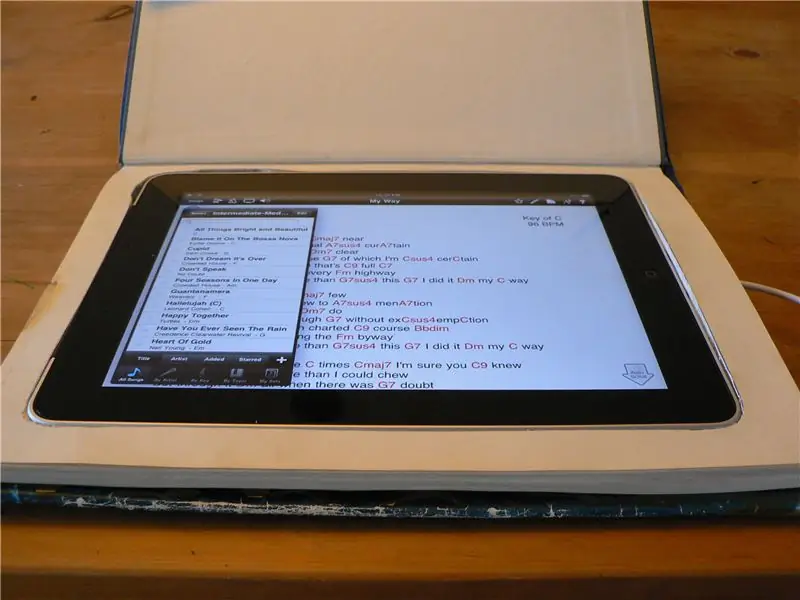
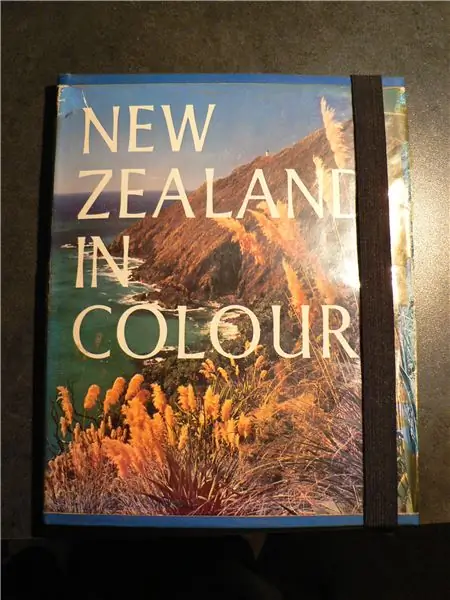
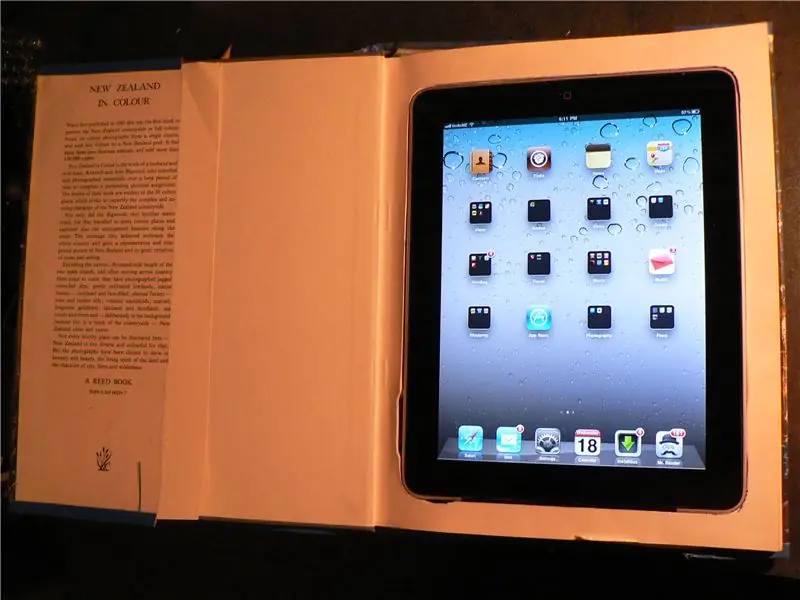
Кейде сіз iPad -ты алып жүретіндігіңізді бәрі білгісі келмейді. Сіздің қолыңызда кітап бар екенін ешкім байқамайды, әсіресе егер ол 1970 жылдары кітапханадан шыққан «Жаңа Зеландияның түрлі-түсті» болса. Хобби пышақпен, қыстырғышпен және сәл шыдамдылықпен сіз ауыстыратын затты оны ауыстыруға арналған қапқа қайта өңдей аласыз. Мұны қарапайым деп айтуға болар еді, бірақ сіз түсінікті аласыз.
1 -қадам: Дұрыс өлшемді кітапты табыңыз

Айпадты екінші кітап дүкеніне немесе үнемдеу дүкеніне апарыңыз және сізге сәйкес келетін кітапты табыңыз. Мен iPad -ты кітап беттеріне қойған кездегі ең жақсы өлшемді таптым, оның айналасында шамамен 20 мм (3/4 «) - 25 мм (1»). Кішкене мәселе - бұл қағазды iPad -ты ұстап тұру үшін жеткілікті күшті емес және тым үлкен болса жақсы, егер сізге мөлшер мен салмақ қажет болмаса. Мінсіз қалыңдық - жабық кітаптың беттері iPad -мен бірдей немесе сәл қалың болған кезде. Мен сондай -ақ көптеген фотосуреттері бар кітапты таңдадым, себебі беттер қалың болды, бұл күшті және қысқартуға болмайтынын білдіреді. Екінші ойға келгенде, неге ескі магистрлік диссертацияға iPad -тың жеке қаптамасы ретінде жаңа тыныс бермеске? Сіз оны қайтадан оқымайтын шығарсыз?
2 -қадам: Сурет және кесу, кесу және кесу…



Жақсы, бұл кішкене скучно болады, бірақ оны бір отырыста жасаудың қажеті жоқ (мен ақымақтық сияқты). Бірінші бетте iPad -ты бетін төмен қаратып орнатыңыз және оның айналасына қараңыз. Мен қалам қолдандым, себебі қарындаш iPad -тың шетін белгілеуі мүмкін. Жолды анықтағаннан кейін бірінші бетті мұқият кесіңіз. Кесілгеннен кейін сіз келесі беттегі пішінді қадағалай аласыз немесе тесікті бағыттаушы ретінде пайдалана аласыз. Бұл қисық пішінді както тәрізді пышақпен қиюды жеңілдетуі мүмкін, бірақ бірнеше беттерден кейін мен ауыр стенли пышағын бұрыштардан басқа барлығына ауыстырдым. Есте сақтау керек тағы бір нәрсе, сіз көбірек беттерді кескен сайын, сіз кітапты ашуға бейімсіз (суреттегідей), ал кітаптың омыртқасы тегістеледі. Бұл жағдайда тесіктердің орналасуы өзгереді, сондықтан сіз кесу кезінде омыртқаның кітап жабылған кездегідей болатынына көз жеткізіңіз. Сіздің iPad шұңқырға түсіп, бірінші бетке кірмейінше беттерді кесуді жалғастырыңыз. Менің кітабым қажетті қалыңдықта болды, сондықтан мен барлық беттерді қиып алдым.
3 -қадам: жиектерді жинаңыз

Беттерді қаншалықты дәл кескенмен, олар мінсіз болып көрінбейді. Алаңдатпаңыз, Дремель тәрізді сенімді құралыңызды алыңыз да, барабанды ұсақтағыштың ұшы бар шетінен өтіңіз. Мен тегістелген жиектердің таралуға бейім екенін білдім және бүкіл жерді тегістелген жиекте сәл қалыңдатады. Егер бұл сізді мазалайтын болса, сіз қағазды тегістеп жатқанда қысыңыз. Олай болмады, мен болмадым. Тағы да, мұны омыртқаның тік тұрғанына көз жеткізіңіз, сонда сіздің құмдалған қағаз «қабырғаларыңыз» тік болады. Сіздің iPad кеңістікке жақсы сәйкес келгенше кесуді жалғастырыңыз. Ол тесікке ене алмауы мүмкін, себебі ол түймелерге жабысып қалады, сондықтан сіз жақындаған кезде келесі қадамға өтіңіз және түймелерге арналған бос орындар салынғаннан кейін сіз басқа қырқуды жасай аласыз.
4 -қадам: түймелер үшін орын жасаңыз

Егер сізде iPad 2 болса, сіз бұл қадамды өткізіп жібере аласыз, себебі iPad 2 түймелері қисықта орналасқан, сондықтан олар бүйірінен шықпайды. Mine - бұл iPad 1, сондықтан мен дыбыс/дыбыс пен қуат түймесі бүйірінен шығып тұратын кішкене шегіністер жасау үшін барабанды тегістеу құралын қолдануға тура келді.
5 -қадам: Қашықтағы қуат түймесін енгізіңіз

Жақсы, сондықтан сіздің iPad жаңа кітап қорабында бақытты, бірақ сіз қуатты өшіре алмайсыз. Уайымдама! Қағаз қыстырғышты дұрыс жерге қойыңыз, сонда қуат түймесі мен voila сәйкес келеді! Қашықтағы қуат түймесі.
6 -қадам: Қауіпсіздік белдігін қосыңыз

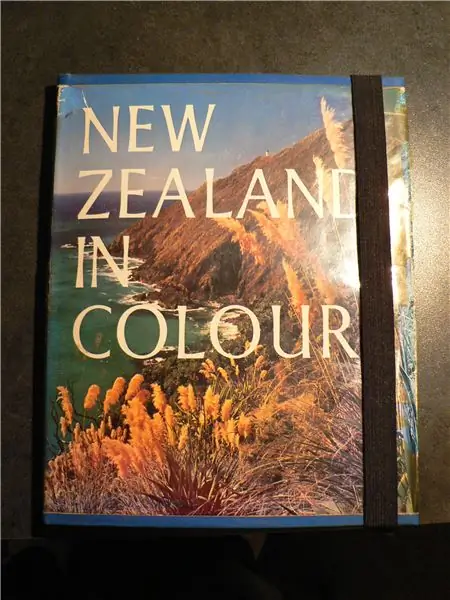
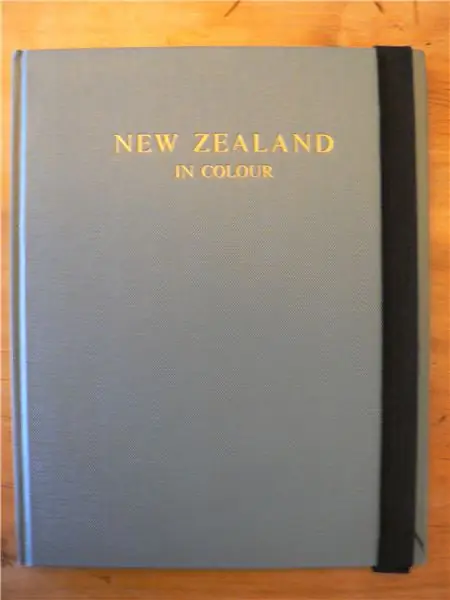
Сіздің жаңа кітап қорапшаңыз ұшып кетіп, iPad-ты бетонға тастайды деп қобалжуыңыз мүмкін. Ешқашан қорықпа. Сіз арнайы қауіпсіздік белдігін қоса аласыз. Кітаптың соңына орау үшін жеткілікті серпімділік қажет. Серпімді ілмекке тігіңіз, содан кейін ілмекті кітаптың артына бекітіңіз. Қапсырма тек орналасуға арналған және кітапты жабық ұстау үшін көп күш қажет емес. Мен ескі кітапхананың мұқабасын кидім, ол серпімділік пен қапсырманың артқы жағын жасырды, бірақ егер олар сізді мазаласа, сіз оларға әрқашан өткір немесе жарқын (киізден жасалған қалам) шабуыл жасай аласыз.
7 -қадам: беттер арқылы зарядтау/синхрондау
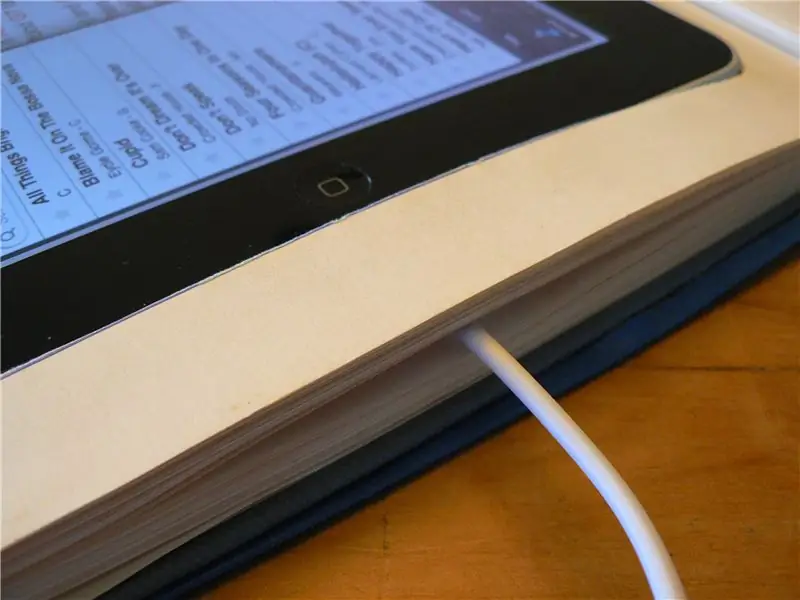
Егер сіз iPad -ты зарядтағыңыз келсе, кабельді қондырмаға қосу үшін жеткілікті беттерді көтеріңіз, сонда сіз жоқсыз!
8 -қадам: апат
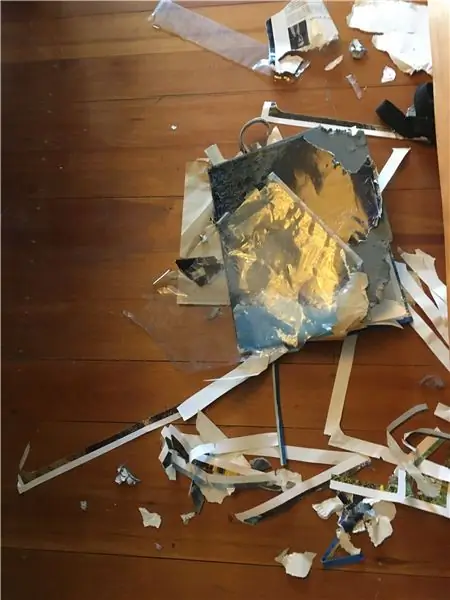

Ит iPad корпусын «тапты», мен бұл туралы ештеңе жасауға кеш болдым!
Ұсынылған:
Компакт -дискілерді жарыс автомобильдеріне қайта өңдеу: 8 қадам (суреттермен)

Ықшам дискілерді жарыс автомобильдеріне қайта өңдеу: бәріне сәлем. Бұл біздің автошабандоз автокөлігі. Бұл мүлдем тегін және автоматты, егер сіз ата -ана болсаңыз, балаларыңызбен ойнауға өте ыңғайлы болады, бұл өте қарапайым, мен сізге бағыт беремін, жасайық! СІЗ диск дискісін қажет етеді
ҚАҒАЗ АШҚА РОБОТ - Pringles қайта өңдеу Arduino робот: 19 қадам (суреттермен)

PAPER HUNGRY ROBOT - Pringles Recycle Arduino роботы: Бұл 2018 жылы мен ашқан роботтың тағы бір нұсқасы. Сіз бұл роботты 3d принтерсіз жасай аласыз. Сізге тек банка Pringles, серво қозғалтқышы, жақындық сенсоры, ардуино және кейбір құралдарды сатып алу жеткілікті. Сіз бәрін жүктей аласыз
Ескі сканерді қайта өңдеу арқылы ПХД ультрафиолет экспозициясы: 6 қадам (суреттермен)

Ескі сканерді қайта өңдеу арқылы ПХД ультрафиолет экспозициясы: Сәлеметсіз бе, мен ескі сканерді қайта өңдеу арқылы ультрафиолетті ультракүлгін әсерін осылай жасадым
Қайта өңдеу материалдарын қолдану арқылы найзағай алқасын жасау: 5 қадам (суреттермен)

Қайта өңдеу материалдарын қолдану арқылы найзағай алқасын жасау: Бәріне сәлем, шамамен бір ай бұрын мен Bangood.com сайтынан қол жетімді жарықдиодты шамдарды сатып алдым. Сіз жарық диодты шамдар үйдің/бақтың интерьер/экстерьер дизайнында қолданылатынын көре аласыз
MatrixOrbital VFD дисплейін Linux қорабына қалай қосуға болады: 11 қадам (суреттермен)

MatrixOrbital VFD дисплейін Linux қорабына қалай қосуға болады: Бұл нұсқаулық сіздің матрицалық қорабыңызға MatrixOrbital VFD қосуды қамтиды. Барлық жақсы адамдар сияқты менің үй желісінде басы жоқ линукс қорабы бар. Вакуумды флуоресцентті дисплейді қосу және LCDProc іске қосу арқылы сіз денсаулық көрсеткіштерін көрсете аласыз және сіздің жағдайыңызды бақылап отыра аласыз
